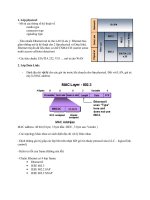Tài Liệu Học Quản Trị Mạng MCSA 2008 - ATHENA
Bạn đang xem bản rút gọn của tài liệu. Xem và tải ngay bản đầy đủ của tài liệu tại đây (19.9 MB, 167 trang )
TÀI LIỆU HỌC QUẢN TRỊ MẠNG
MCSA 2008
(Lưu hành nội bộ ATHENA)
Tài Liệu Thực Hành Lab MCSA 2008 -70-646
Trang 1
Phần I - Tìm Hiểu về Windows Server 2008
(Lý thuyết tổng quan về Windows Server 2008)
1. Giới thiệu về Windows Server 2008
-
Microsoft Windows Server 2008 là thế hệ kế tiếp của hệ điều hành
Windows Server, có thể giúp các chuyên gia công nghệ thông tin có thể kiểm soát
tối đa cơ sở hạ tầng của họ và cung cấp khả năng quản lý và hiệu lực chưa từng
có, là sản phẩm hơn hẳn trong việc đảm bảo độ an toàn, khả năng tin cậy và môi
trường máy chủ vững chắc hơn các phiên bản trước đây.
Windows Server 2008 cung cấp những giá trị mới cho các tổ chức bằng
việc bảo đảm tất cả người dùng đều có thể có được những thành phần bổ sung từ
các dịch vụ từ mạng. Windows Server 2008 cũng cung cấp nhiều tính năng vượt
trội bên trong hệ điều hành và khả năng chuẩn đoán, cho phép các quản trị viên
tăng được thời gian hỗ trợ cho công việc của doanh nghiệp.
Windows Server 2008 xây dựng trên sự thành công và sức mạnh của hệ
điều hành đã có trước đó là Windows Server 2003 và những cách tân có trong bản
Service Pack 1 và Windows Server 2003 R2. Mặc dù vậy Windows Server 2008
hoàn toàn hơn hẳn các hệ điều hành tiền nhiệm.
Windows Server 2008 được thiết kế để cung cấp cho các tổ chức có được
nền tảng sản xuất tốt nhất cho ứng dụng, mạng và các dịch vụ web từ nhóm làm
việc đến những trung tâm dữ liệu với tính năng động, tính năng mới có giá trị và
những cải thiện mạnh mẽ cho hệ điều hành cơ bản.
Cải thiện cho hệ điều hành máy chủ của Windows
Thêm vào tính năng mới, Windows Server 2008 cung cấp nhiều cải thiệm
tốt hơn cho hệ điều hành cơ bản so với Windows Server 2003.
Những cải thiện có thể thấy được gồm có các vấn đề về mạng, các tính
năng bảo mật nâng cao, truy cập ứng dụng từ xa, quản lý role máy chủ tập trung,
các công cụ kiểm tra độ tin cậy và hiệu suất, nhóm chuyển đổi dự phòng, sự triển
khai và hệ thống file.
Những cải thiện này và rất nhiều cải thiện khác sẽ giúp các tổ chức tối đa
được tính linh hoạt, khả năng sẵn có và kiểm soát được các máy chủ của họ.
Tài Liệu Thực Hành Lab MCSA 2008 -70-646
Trang 2
2. Tại sao phải nâng cấp và sử dụng Windows Server 2008
-
Microsoft bắt đầu phát triển Windows Server 2008, Microsoft đã mất thời gian để
thu thập thông tin phản hồi của người dùng và đưa thông tin này vào những tính
năng của sản phẩm.
-
Đó chình là hệ điều hành đầu tiên mà Microsoft xây dựng theo những quy tắc
phát triển an ninh chặt chẽ mới của nó. “Chủ đề” về an ninh mạng vào mọi khía
cạnh của hệ điều hành và không thể bỏ sót được.
-
Cấu trúc mới trên Windows Server 2008 sẽ giảm thiểu ngay tức thì bề mặt tấn
công, do đó giảm nhẹ nhựng rủi ro.
-
Hiện nay trong các công ty đa số vẫn dung hệ thống mạng trong môi trường
Domain trên nền tảng của Windows Server 2003. Nhưng do hiện nay hệ thống
mạng trên Windows Server 2003 vẫn hoạt động ổn định nên người quản trị mạng
trong công rất ít đề cập đến chuyện nâng cấp hệ thống lên Windows Server 2008
-
Hệ điều hành của Windows Server (Windows Server 2000, Windows Server
2003) đã được sử dụng lâu và đã sắp hết hỗ trợ từ Microsoft, nguy cơ bị tấn công
từ lỗ hổng rất là cao.
-
Một số năm gần đây Microsoft đã cho ra đời hang loạt sản phẩm mới như
Windows 7, Windows 8, Mail Exchange 2010, SharePoint 2010, SQL 2010.
Nhưng để hỗ trợ tốt các sản phẩm mới này thì ta phải nâng cấp hệ thống cho phù
hợp để chạy ổn định và hỗ trợ tốt từ Microsoft.
-
Với những lý do trên thì việc nâng cấp hệ thống lên Windows Server 2008 là việc
cần thiết và phải được xem xét nghiêm túc.
3. Tính năng của Windows Server 2008
a. Windows Server Virtualization
Windows Server 2008 gồm có Windows Server Virtualization (WSv), một công nghệ
mạnh, hiệu quả và ảo hóa với sự quản lý mạnh và các tính năng bảo mật cao. Windows
Server Virtualization sẽ giúp các doanh nghiệp giảm được chi phí, tăng khả năng linh
hoạt và tính sẵn có của hệ thống trong việc hợp nhất máy chủ, khôi phục thảm họa, kiểm
tra và phát triển, được kết hợp với System Center Virtual Machine Manager và sự quản lý
xuyên suốt của các trung tâm dữ liệu động.
Tài Liệu Thực Hành Lab MCSA 2008 -70-646
Trang 3
b. World-Class Web và nền ứng dụng
Windows Server 2008 cung cấp sự bảo mật, nền tảng dễ quản lý cho việc phát triển và
khả năng tin cậy vào các ứng dụng chủ và dịch vụ được cung cấp từ máy chủ hoặc trên
Web. Các tính năng mới gồm đơn giản hóa sự quản lý, tăng bảo mật, cải thiện hiệu suất
và khả năng mở rộng cao, cung cấp một nền tảng hợp nhất cho việc xuất bản Web có tích
hợp Internet Information Services 7.0 (IIS7), ASP.NET, Windows Communication
Foundation và Microsoft Windows SharePoint Services.
c. Cải thiện hiệu suất kết nối mạng
Windows Server 2008 đưa ra một thay đổi lớn nhất trong ngăn xếp kết nối mạng kể từ
Windows NT 4.0. Các công nghệ như Receive Window Auto-tuning, Receive Side
Scaling và Quality of Service (QOS) cho phép các tổ chức có nhiều thuận lợi trong việc
kết nối mạng nhiều Gigabit ngày nay. Integrated IPsec và Windows Firewall mới có tính
năng bảo mật nâng cao cho phép các tổ chức bảo đảm và kiểm soát toàn bộ được lưu
lượng mạng.
d. Bảo mật nâng cao
Windows Server 2008 đã được phát triển với mong muốn tạo ra sự bảo mật chặt chẽ nhất
từ trước đến nay. Nó chỉ cài đặt các dịch vụ cần thiết cho vai trò mà máy chủ đang thực
hiện. Thẩm định nâng cao, mã hóa ổ đĩa, chuyển tiếp sự kiện và Rights Management
Services là một trong số những công nghệ giúp tổ chức tham gia vào các chuẩn IT ngày
nay.
e. Lấy lại sự kiểm soát trên những chi nhánh văn phòng của bạn
Các máy chủ quản lý, các dịch vụ và sự bảo mật tại vị trí từ xa là một trong những thách
thức đang diễn ra đối với các chuyên gia CNTT. Windows Server 2008 đã đơn giản hóa
sự quản trị của các máy chủ trong chi nhánh văn phòng với những cải tiến trong Active
Directory, những cải tiến này gồm có Read-Only Domain Controller và sự phân biệt vai
trò quản trị. Các công nghệ như tùy chọn cài đặt BitLocker và Server Core ở những tính
năng cụ thể tăng độ bảo mật và nhằm vào những cần thiết duy nhất chỉ có của các chi
nhánh văn phòng.
f. Quản trị máy chủ dễ dàng hơn
Đơn giản hóa sự phức tạp của việc quản trị máy chủ là một trong những chủ đề chính
được cải tiến của Windows Server 2008. Công cụ quản lý mới như Server Manager
Console cung cấp giao diện quản lý đơn giản, hợp nhất cho việc quản lý cấu hình của
máy chủ, các thông tin hệ thống, hiển thị trạng thái máy chủ và quản lý tất cả các vai trò
đã cài đặt trên máy chủ.
Tài Liệu Thực Hành Lab MCSA 2008 -70-646
Trang 4
g. Nâng cao kịch bản và tự động hóa nhiệm vụ
Các công nghệ mới như Windows PowerShell, tiện ích dòng lệnh và ngôn ngữ kịch bản
giúp chuyên gia CNTT giải quyết các nhiệm vụ chung một cách tự động. Với ngôn ngữ
kịch bản tập trung quản lý mới, với hơn 120 công cụ dòng lệnh chuẩn, cú pháp và các
tiện ích nhất quán, Windows PowerShell hoàn toàn lý tưởng với chuyên gia CNTT trong
việc quản trị hệ thống.
h. Truy cập ứng dụng tập trung
Với Windows Sever 2008, người dùng sẽ được an toàn khi truy cập vào các ứng dụng
bên trong thông qua các cổng tường lửa quen thuộc. Với ứng dụng từ xa Windows Server
Terminal Services, chỉ có cửa sổ ứng dụng mà không phải toàn bộ desktop từ xa sẽ đựợc
khởi chạy và hoạt động trong cửa sổ có thể điều chỉnh kích thước và có khả năng tương
tác trên desktop của máy tính khách.
l. Bảo vệ các máy tính “không an toàn” khi truy cập mạng
Network Access Protection (NAP) nhằm vào vấn đề khi các máy tính “không an toàn”
truy cập và gây tổn hại cho mạng của một tổ chức. NAP được sử dụng để bảo đảm bất kỳ
máy tính nào kết nối vào mạng đều phải có được chính sách công ty với yêu cầu về “sự
an toàn”, điều này nhằm hạn chế sự truy cập của các máy
tính không có chính sách được định nghĩa trước, cung cấp dịch vụ điều chỉnh lại để đưa
các máy tính trở về trạng thái “an toàn” và cung cấp cách thức kiểm tra chặt chẽ.
m. Hoạt động tốt hơn với Windows Vista
Windows Vista và Windows Server 2008 được xây dựng có chia sẻ với nhau một số công
nghệ mới trong vấn đề kết nối mạng, lưu trữ, bảo mật và quản lý. Chính vì vậy các tổ
chức sẽ thấy được những ưu điểm ngay lập tức khi chạy Windows Server 2008 và
Windows Vista trong giải pháp máy chủ và máy khách của họ.
Tài Liệu Thực Hành Lab MCSA 2008 -70-646
Trang 5
4. Tính năng mới của Windows Server 2008 so với Server 2003
Các tính năng mới của Windows Server 2008 so với Server 2003
- Windows Server 2008 có nhiều sự thay đổi so với Windows Server 2003. Trong đó,
một số thay đổi chỉ rất nhỏ nhưng một số thay đổi cũng khá đáng kể. Tuy nhiên câu hỏi
đáng quan tâm đối với bất cứ ai là "Windows Server 2008 cung cấp những gì để làm cho
nó trở thành một phiên bản đáng phải nâng cấp?".
- Những tính năng mới:
Server Manager
Advanced Event Viewer
Server Core
Read Only Domain Controller (RODC)
Terminal Services Gateway
Terminal Services RemoteApps
Hỗ trợ IPv6
Network Access Protection (NAP)
VPN hỗ trợ giao thức SSTP (Secure Socket Tunneling Protocol)
FTP bảo mật hơn với SSL (Secure Socket Layer)
1.1. Giới thiệu về các tính năng mới
1.1.0. Server Manager
- Windows Server 2008 có một giao diện quản lý mới hoàn toàn, đó là Server Manager.
Server Manager là giao diện rất tiện lợi và hữu ích cho việc cấu hình, quản lý và kiểm tra
máy chủ.
- Mục đích :
- Quản lý đồng nhất trên một server.
- Hiển thị trạng thái , thông tin hiện tại của server.
- Phát hiện các vấn đề gặp phải với các role đã cài đặt một cách dễ dàng
hơn.
- Quản lý các role trên server bao gồm thêm và xóa các role.
- Thêm và xóa bớt các tính năng.
- Chẩn đoán các dấu hiệu bất thường.
- Cấu hình server với 4 công cụ: Task Schedule, Windows Firewall,
Services và WMI Control.
- Cấu hình sao lưu và lưu trữ: các công cụ sao lưu và quản lý ổ đĩa là
Windows Server Backup và Diskmanagement.
Tài Liệu Thực Hành Lab MCSA 2008 -70-646
Trang 6
- Trong Server Manager có thể cài đặt Server Roles (như DNS, DHCP, Active Directory)
và Role Services (như Terminal Services Gateway và RRAS). Khi Server Roles và Role
Services được cài đặt, giao diện quản lý MMC cho các dịch vụ đó sẽ được cài đặt trong
Server Manager. Bạn không cần phải tạo một MMC tùy chỉnh cho chính mình.
Tài Liệu Thực Hành Lab MCSA 2008 -70-646
Trang 7
1.1.1. Advanced Event Viewer
- Trong Windows Server 2008, Event Viewer được cải thiện. Có một số bản ghi sự kiện
của Windows thông thường: Application, Security và System. Nhưng lúc này, bạn hoàn
toàn có khả năng xem các sự kiện cho tất cả các ứng dụng và dịch vụ đã được cài đặt trên
máy tính. Thêm vào đó, bạn có thể tạo Custom Views của Event Logs, để từ đó tạo các
mục của chính mình cho các bản ghi sự kiện dựa trên bộ lọc mà bạn chọn. Một trong
những tính năng mới của bản ghi sự kiện (Event Log) đáng quan tâm nhất là khả năng
đăng ký sự kiện (Events) trên các máy tính khác trong hệ thống. Điều này cho phép bạn
có thể lấy dữ liệu bản ghi sự kiện từ các máy tính khác nhờ vào bộ lọc mà bạn đã cung
cấp.
Tài Liệu Thực Hành Lab MCSA 2008 -70-646
Trang 8
1.1.2. Server Core
- Windows Server 2008 có thể được cài đặt theo một trong hai cách sau: cài đặt đầy đủ
hoặc Server Core. Cài đặt Server Core là cài đặt một số thành phần được yêu cầu để chạy
hệ điều hành lõi. Không có các dịch vụ tùy chọn được cài đặt hay cho phép ở chế độ này.
Không có giao diện người dùng khác nào ngoài dòng lệnh. Không có Windows Explorer
shell. Tất cả các cấu hình phải được thực hiện cục bộ tại cửa sổ lệnh, hoặc điều khiển từ
xa bằng cách sử dụng giao diện quản lý MMC hoặc Remote Server Administration Tools.
1.1.3. Read Only Domain Controller (RODC)
- Như đã được học, chúng ta có thể dựng 2 hoặc nhiều Domain Controller để cùng quản
lý các tài nguyên trong cùng một hệ thống domain. Tuy nhiên, việc dựng Additional
Domain Controller sẽ có những chức năng và tài nguyên ngang hàng nhau (đồng cấp) với
tính năng replicate.
- Với một Read Only Domain Controller, nó chỉ cho phép user hoặc client chứng thực
thông qua nó, nhưng hoàn toàn không thể chỉnh sửa trên nó. Hơn thế, nó cho phép người
quản trị giới hạn các thông tin được replicate đến nó từ Domain Controller chính.
Tài Liệu Thực Hành Lab MCSA 2008 -70-646
Trang 9
1.1.4. Terminal Services Gateway
- Một trong những trở ngại để triển khai đầy đủ Terminal Services cho người dùng truy
cập từ xa là quản trị viên không thực sự tin tưởng vào trình tự thẩm định và mức độ mã
hóa của RDP (Remote Desktop Protocol) tunnel. Một vấn đề khác cũng xuất hiện ở đây
đó là nhiều tường lửa từ xa không cho phép trao đổi ra ngoài TCP 3389. Microsoft đã
giải quyết vấn đề này bằng cách giới thiệu tính năng Terminal Services Gateway trong
Windows Server 2008.
- Terminal Services Gateway là một kiểu SSL (Secure Socket Layer) VPN, cũng tương tự
như RPC/HTTP cho Microsoft Outlook truy cập vào Exchange Server. Terminal Services
Gateway làm việc với RDP 6.0 client nhằm cho phép các kết nối RDP đã được đóng gói
đối với máy đầu cuối TS Gateway.
- RDP client đóng gói giao thức RDP trong hai giao thức khác. Đầu tiên, giao thức RDP
được đóng gói trong RPC header, sau đó nó được đóng gói lần thứ hai bằng một header
HTTP đã được mã hóa (SSL). Giao thức đã sử dụng để kết nối TS Gateway là
RDP/RPC/HTTP. Microsoft đã thực hiện điều đó để họ sử dụng mã RPC/HTTP đã có từ
trước (đã có cho RPC/HTTP proxy của họ). Khi kết nối được máy đầu cuối TS Gateway,
TS Gateway sẽ tách các header RPC và HTTP và chuyển tiếp các kết nối RDP đến một
máy Terminal Server tương đương hoặc một máy trạm điều khiển từ xa Remote Desktop.
1.1.5. Terminal Services RemoteApps
- Mục đích của các quản trị viên bảo mật là làm sao người dùng có được quyền hạn ít
nhất. Điều đó đúng đối với các kết nối truy cập từ xa. Tuy nhiên người dùng thực sự cần
sự truy cập đầy đủ vào một Desktop hay không? Hay họ chỉ cần truy cập vào các ứng
dụng trên Desktop? Hầu hết, họ chỉ cần truy cập vào các ứng dụng và dữ liệu. Trong
trường hợp đó, Windows Server 2008 sẽ cung cấp cho bạn một giải pháp có tên là
Terminal Services RemoteApp. Terminal Services RemoteApp (TS RemoteApps) cho
phép bạn có thể cung cấp việc truy cập chỉ được thực hiện đối với các ứng dụng nào đó
thông qua RDP channel.
- TS RemoteApps là một tiện ích linh động. Nó giúp kiểm soát các ứng dụng mà người
dùng có thể truy cập và cách họ truy cập các ứng dụng như thế nào trên các máy tính của
chính họ. TS Remote Apps cùng với TS Gateway làm cho Windows Server 2008
Terminal Server trở thành một giải pháp đáng quan tâm đối với các công ty muốn bảo vệ
RDP dựa trên giải pháp truy cập từ xa.
1.1.6. Hỗ trợ IPv6
- Windows Server 2008 là phiên bản đầu tiên của Windows Server có hỗ trợ IPv6 với tư
cách là một phần của ngăn xếp IP. Trong các phiên bản trước của Windows (trước Vista),
sự hỗ trợ IPv6 được thực hiện song song với IPv4 và không có sự hỗ trợ tích hợp cho
IPv6 có trong các dịch vụ cơ sở hạ tầng mạng như DNS và DHCP.
Tài Liệu Thực Hành Lab MCSA 2008 -70-646
Trang 10
1.1.7. Network Access Protection (NAP)
- Network Access Protection (NAP) là một hệ thống chính sách thi hành (Health Policy
Enforcement) được xây dựng trong các hệ điều hành Windows Server 2008, Windows
Vista, và Windows XP Service Pack 3. NAP cho phép bạn có thể bảo vệ tốt hơn các tài
nguyên trong hệ thống mạng bằng việc thi hành một số yêu cầu cần thiết cho nhu cầu bảo
mật hệ thống. Với NAP, bạn có thể tạo ra các chính sách cần thiết để kiểm tra sự hợp lệ
của một máy tính trước khi cho phép truy cập và liên lạc với các dịch vụ trong hệ thống,
tự động nâng cấp các máy tính chưa đủ tiêu chuẩn bảo mật trước khi cho phép kết nối
vào hệ thống, và giới hạn truy cập đối với những máy tính không an toàn.
- Cơ chế thực thi của NAP:
1.
Kiểm tra tình trạng an toàn của client.
2.
Giới hạn truy cập đối với các máy client không an toàn.
3.
NAP sẽ cập nhật những thành phần cần thiết cho các máy client không an toàn,
cho đến khi client đủ điều kiện an toàn.
4.
Cho phép client kết nối nếu client đã thỏa điều kiện.
1.1.8. VPN hỗ trợ giao thức SSTP
- Như chúng ta đã được biết, VPN là một giải pháp hỗ trợ truy cập từ xa có chi phí và
hiệu quả tốt nhất hiện nay cho một hệ thống mạng doanh nghiệp.
- Từ trước đến nay, hệ thống VPN hỗ trợ 2 cơ chế kết nối là:
Point-to-Point Tunneling Protocol (PPTP)
Layer Two Tunneling Protocol (L2TP)
- Nhưng hiện nay, ngoài 2 cơ chế PPTP và L2TP trên Windows Server 2008 và Windows
Vista Service Pack 1 còn hỗ trợ thêm một cơ chế kết nối mới là:
Secure Socket Tunneling Protocol (SSTP)
Chi tiết về VPN với giao thức SSTP, mình sẽ nói đến ở bài khác.
1.1.9. FTP bảo mật hơn với SSL
Như chúng ta đã biết về chức năng của SSL dùng để mã hóa dữ liệu. Việc FTP có thể kết
hợp với SSL sẽ đảm bảo dữ liệu truyền qua kết nối FTP được bảo mật thực sự
Tài Liệu Thực Hành Lab MCSA 2008 -70-646
Trang 11
5. Cấu hình chi tiết để hoạt động Windows Server 2008
Thành phần
Yêu cầu
Tối thiểu: 1 GHz (bộ xử lý x86 ) hoặc 1.4 GHz (bộ xử lý x64)
Bộ xử lý
Khuyến nghị: Tốc độ xử lý 2 GHz hoặc nhanh hơn
Chú ý: Cần bộ xử lý Intel Itanium 2 cho Windows Server đối với các Hệ thống dựa trên kiến
trúc Itanium.
Tối thiểu: RAM 512 MB
Khuyến nghị: RAM 2 GB hoặc lớn hơn
Bộ nhớ
Tối ưu: RAM 2 GB (Cài đặt toàn bộ) or RAM 1 GB (Cài Server Core) hoặc hơn
Tối đa (hệ thống 32 bit): 4 GB (Bản Standard) hoặc 64 GB (Bản Enterprise và Datacenter)
Tối đa (các hệ thống 64 bit): 32 GB (Bản Standard) hoặc 2 TB (Bản Enterprise, Datacenter,
và Các hệ thống dựa trên kiến trúc Itanium)
Tối thiểu: 10 GB
Không gian ổ đĩa
còn trống
Khuyến nghị : 40 GB hoặc lớn hơn
Chú ý: Các máy tính có RAM lớn hơn 16 GB sẽ cần nhiều không gian ổ đĩa trống hơn dành
cho paging, hibernation, and dump files
Ổ đĩa
Ổ DVD-ROM
Màn hình
Super VGA (800 × 600) hoặc màn hình có độ phân giải cao hơn
Thành phần khác
Bàn phím, Chuột của Microsoft hoặc thiết bị trỏ tương thích
Tài Liệu Thực Hành Lab MCSA 2008 -70-646
Trang 12
6. Một số phiên bản của Windows Server 2008
-
-
-
-
-
Windows Server 2008 Datacenter đem tới một nền tảng cấp doanh nghiệp để
triển khai các ứng dụng quan trọng đối với hoạt động kinh doanh và ảo hóa ở quy
mô lớn trên các máy chủ lớn và nhỏ. Phiên bản này cải thiện tính sẵn có nhờ các
khả năng clustering và phân vùng phần cứng động, giảm bớt chi phí cho cơ sở hạ
tầng hệ thống bằng cách hợp nhất các ứng dụng với các quyền cấp phép ảo hóa
không hạn chế, và mở rộng từ 2 tới 64 bộ xử lý. Windows Server 2008 Datacenter
mang lại một nền tảng để từ đó xây dựng các giải pháp mở rộng và ảo hóa cấp
doanh nghiệp.
Windows Server 2008 Enterprise đem tới một nền tảng cấp doanh nghiệp để
triển khai các ứng dụng quan trọng đối với hoạt động kinh doanh. Phiên bản này
giúp cải thiện tính sẵn có nhờ các khả năng clustering và cắm nóng bộ xử lý, giúp
cải thiện tính bảo mật với các đặc tính được củng cố để quản lý nhận dạng, và
giảm bớt chi phí cho cơ sở hạ tầng hệ thống bằng cách hợp nhất ứng dụng với các
quyền cấp phép ảo hóa. Windows Server 2008 Enterprise mang lại nền tảng cho
một cơ sở hạ tầng CNTT có độ năng động và khả năng mở rộng cao.
Windows Server 2008 Standard là hệ điều hành Windows Server mạnh nhất
hiện nay. Với các khả năng ảo hóa và Web dựng sẵn và tăng cường, phiên bản
này được thiết kế để tăng độ tin cậy và linh hoạt của cơ sở hạ tầng máy chủ của
bạn đồng thời giúp tiết kiệm thời gian và giảm chi phí. Các công cụ mạnh mẽ giúp
bạn kiểm soát máy chủ tốt hơn, và sắp xếp hợp lý các tác vụ cấu hình và quản lý.
Thêm vào đó, các tính năng bảo mật được cải tiến làm tăng sức mạnh cho hệ điều
hành để giúp bạn bảo vệ dữ liệu và mạng, và tạo ra một nền tảng vững chắc và
đáng tin cậy cho doanh nghiệp của bạn.
Windows Web Server 2008 dành cho các hệ thống dựa trên bộ xử lý Itanium
được tối ưu hóa cho các trung tâm dữ liệu lớn, các ứng dụng nghiệp vụ riêng, ứng
dụng tùy biến mang lại độ sẵn sàng và khả năng mở rộng cao cho tới 64 bộ xử lý
để đáp ứng nhu cầu cho các giải pháp khắt khe và quan trọng
Windows HPC Server 2008, được xây dựng trên nền Windows Server 2008,
công nghệ 64 bit và có thể mở rộng một cách hiệu quả tới hàng nghìn lõi xử lý với
tính năng có sẵn để cải thiện hiệu suất, và giảm tính phức tạp của môi trường
HPC. Windows HPC Server 2008 cho phép áp dụng rộng rãi hơn nhờ cung cấp
một trải nghiệm người dùng phong phú và tích hợp, từ ứng dụng dành cho máy để
bàn tới các cụm máy, và chứa một bộ toàn diện các công cụ triển khai, quản trị, và
giám sát. Các công cụ này dễ triển khai, quản lý và tích hợp với hạ tầng CNTT
hiện có của bạn. Windows HPC Server 2008, thế hệ kế tiếp của tính toán hiệu
năng cao (HPC), cung cấp các công cụ cấp doanh nghiệp cho một môi trường
HPC hiệu suất cao. Được xây dựng dựa trên Windows Server 2008, công nghệ
64-bit, Windows HPC Server 2008 có thể mở rộng tới hàng nghìn lõi xử lý và
chứa các console quản lý giúp bạn chủ động theo dõi và duy trì tình trạng an toàn
và tính ổn định của hệ thống. Khả năng tương kết và linh hoạt trong điều khiển
công việc cho phép tích hợp giữa các nền tảng HPC trên nền Windows và Linux,
hỗ trợ các tải làm việc theo mẻ và các tải làm việc theo ứng dụng hướng dịch vụ
Tài Liệu Thực Hành Lab MCSA 2008 -70-646
Trang 13
-
-
(SOA). Năng suất được cải thiện, hiệu năng có thể tùy biến, và dễ sử dụng là một
số đặc trưng khiến Windows HPC Server 2008 trở thành sản phẩm tốt nhất cho
các môi trường Windows.
Windows Server 2008 for Itanium-Based Systems dành cho các hệ thống dựa
trên bộ xử lý Itanium được tối ưu hóa cho các trung tâm dữ liệu lớn, các ứng dụng
nghiệp vụ riêng, ứng dụng tùy biến mang lại độ sẵn sàng và khả năng mở rộng
cao cho tới 64 bộ xử lý để đáp ứng nhu cầu cho các giải pháp khắt khe và quan
trọng.
Windows Server 2008 Standard không có Hyper-V.
Windows Server 2008 Enterprise không có Hyper-V.
Windows Server 2008 Datacenter không có Hyper-V.
7. Bảng các tính năng trong Windows Server 2008.
Tài Liệu Thực Hành Lab MCSA 2008 -70-646
Trang 14
Tài Liệu Thực Hành Lab MCSA 2008 -70-646
Trang 15
Phần II - Thực Hành Lab
Lab Nghiên cứu và triển khai dịch vụ trên Windows Server 2008
Bài 1. UPGRADE DOMAIN CONTROLLER 2003 TO 2008
Mục đích
Microsoft bắt đầu phát triển Windows Server 2008, Microsoft đã mất thời gian để
thu thập thông tin phản hồi của người dùng và đưa thông tin này vào những tính
năng của sản phẩm.
- Đó chính là hệ điều hành đầu tiên mà Microsoft xây dựng theo những quy tắc
phát triển an ninh chặt chẽ mới của nó. “Chủ đề” về an ninh mạng vào mọi khía
cạnh của hệ điều hành và không thể bỏ sót được.
- Cấu trúc mới trên Windows Server 2008 sẽ giảm thiểu ngay tức thì bề mặt tấn
công, do đó giảm nhẹ những rủi ro.
- Hiện nay trong các công ty đa số vẫn sử dụng hệ thống mạng trong môi trường
Domain trên nền tảng của Windows Server 2003. Nhưng do hiện nay hệ thống
mạng trên Windows Server 2003 vẫn hoạt động ổn định nên người quản trị mạng
trong công rất ít đề cập đến chuyện nâng cấp hệ thống lên Windows Server 2008
- Hệ điều hành của Windows Server (Windows Server 2000, Windows Server
2003) đã được sử dụng lâu và đã sắp hết hỗ trợ từ Microsoft, nguy cơ bị tấn công
từ lỗ hổng rất là cao.
- Một số năm gần đây Microsoft đã cho ra đời hàng loạt sản phẩm mới như
Windows 7, Windows 8, Mail Exchange 2010, SharePoint 2010, SQL 2010.
Nhưng để hỗ trợ tốt các sản phẩm mới này thì ta phải nâng cấp hệ thống cho phù
hợp để chạy ổn định và hỗ trợ tốt từ Microsoft.
- Với những lý do trên thì việc nâng cấp hệ thống lên Windows Server 2008 là việc
cần thiết và phải được xem xét nghiêm túc.
II. Chuẩn bị:
- 1 máy Windows Server 2003 lên Domain Conttroller (Domain: Athena.edu.vn).
- Copy Source cài đặt của Windows Server 2008 vào máy tính trên ổ đĩa C của máy
Windows Server 2003.
- Chỉnh Password đơn giản.
Các bước thực hiện:
- Nâng cấp Domain Functional.
- Upgrade lên Windows Server 2008.
- Kiểm tra sau khi nâng cấp.
I.
-
Tài Liệu Thực Hành Lab MCSA 2008 -70-646
Trang 16
Mô hình Lab
III. Thực hiện:
1. Nâng cấp Domain Functional Level:
- Máy Windows Server 2003 nâng cấp lên Domain là Athena.edu.vn
Tài Liệu Thực Hành Lab MCSA 2008 -70-646
Trang 17
Hình DC : Athena.edu.vn và IP của máy tính
-
-
Mở Active Directory Users and Computer ( StartAdministrative Tools
Active Directory Users and Computer).
Click phải vào tên Domain chọn Raise Domain Functional Level…
Bung Select an available Domain Functional Level, chọn Windows Server 2003.
Chọn Raise Yes OK OK.
Tài Liệu Thực Hành Lab MCSA 2008 -70-646
Trang 18
-
Tạo một số OU, User, Group trong Active Directory Users and Computer. Sau khi
nâng cấp lên Windows Server 2008. Kiểm tra lại mọi thứ vẫn hoạt động tốt.
Ví dụ: OU: Athena, Group: Athena Group, User: athena1/123, athena2/123.
2.
Upgrade lên Windows Server 2008:
- Vào Start Run gõ cmd đánh lệnh Cd C:\Win2k8\sources\adprep
(Win2k8 là thư mục chép sources Windows Server 2008 trên ổ C).
- Đánh tiếp lệnh Adprep /forestprepgõ chữ Cđể tiếp tục.
Tài Liệu Thực Hành Lab MCSA 2008 -70-646
Trang 19
-
Sau khi chạy hoàn tất, đánh tiếp lệnh Adprep /domainprep /gpprep
-
Sau khi chạy hoàn tất thì tắt Command line
-
Tiếp đến thì chạy File Setup trong bộ source Windows Server 2008 trên ổ C
Tài Liệu Thực Hành Lab MCSA 2008 -70-646
Trang 20
Chọn Install Now.
Chọn “ Do not get the lasted updates for Installation”. Bỏ dấu check trước dòng
“Automaticaly active windows when I‟am online” Next No.
Tài Liệu Thực Hành Lab MCSA 2008 -70-646
Trang 21
Chọn Windows Server 2008 Emterprise (full installation). Check vào dòng “ I have
selected the… Next.
-
Check vào mục “ I accept the licent term” Next.
Tài Liệu Thực Hành Lab MCSA 2008 -70-646
Trang 22
-
Chọn Upgrade.
- Hộp thoại compatibility Report Next. Quá trình cài đặt đang được diễn ra.
3. Kiểm tra sau khi nâng cấp:
Tài Liệu Thực Hành Lab MCSA 2008 -70-646
Trang 23
-
Kiểm tra trong Active Directory user and computer vẩn còn các OU, Group, User.
-
Mở Administrative Tools Server Manager Click phải lên Features Chọn
Add Features. Màn hình Welcome chọn Next Hộp thoại Features Chọn
Group Management Next Install Close.
Mở Administrative Tools Group Policy Management Mở Forest:
Athena.edu.vn Domain: Athena.edu.vn Click chuột phải lên default
Domain Poicy edit kiểm tra password policy vẩn giữ nguyên.
-
Tài Liệu Thực Hành Lab MCSA 2008 -70-646
Trang 24
Bài 2-LAB NÂNG CẤP DOMAIN CONTROLLER –
DOMAIN GROUP – DOMAIN USERS –
CLIENT JOIN DOMAIN
+ Nội dung chính:
- Nâng cấp Domain Controller.
- Join máy workstation vào Domain.
- Tạo Domain Group.
- Tạo Domain User.
I. Chuẩn bị:
- 1 máy Windows Server 2008
- 1 máy Client (Windows XP,Windows Vista,Windows 7)
Mô hình bài Lab
Mô hình Lab.
Tài Liệu Thực Hành Lab MCSA 2008 -70-646
Trang 25